
相信有很多win10用户都会使用windows Update更新功能,而在更新过程中也是会出现错误的。最近有win10 64位系统的用户在进行系统更新的时候出现了错误代码8024402f,无法搜索更新,遇到这种情况我们该怎么办呢,下面由小编跟大家介绍win10系统更新出现错误代码8024402f的解决方法。 解决方法: 1、首先点击任务栏右侧的网络图标打开菜单,选择“打开网络和共享中心”。
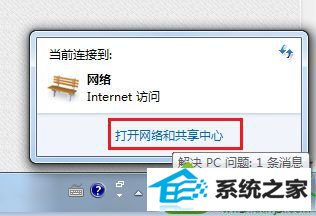
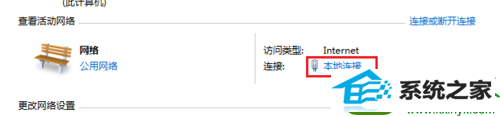
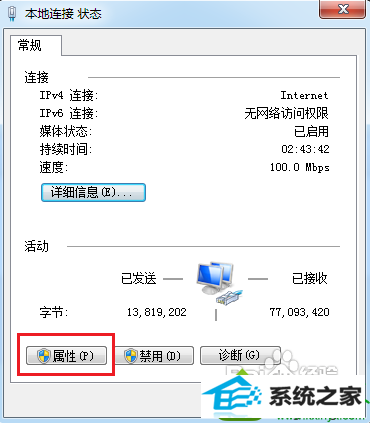
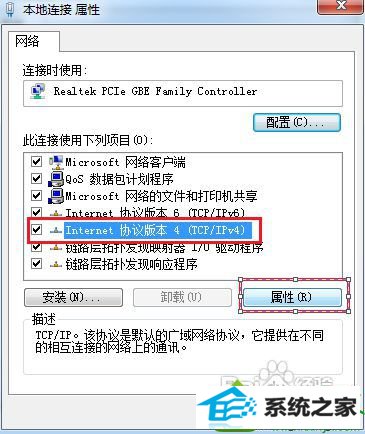
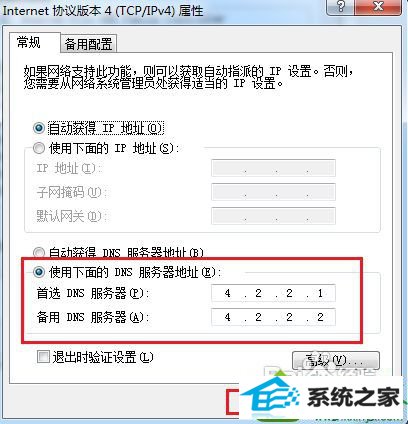
本站发布的系统与软件仅为个人学习测试使用,不得用于任何商业用途,否则后果自负,请支持购买微软正版软件!
Copyright @ 2022 大师系统版权所有